如何换成英文win11系统 Win11系统语言设置英文教程
更新时间:2025-01-14 10:54:05作者:xtliu
在如今的数字时代,操作系统的语言设置对用户体验至关重要,如果你正在使用Windows 11系统,并希望将界面语言切换为英文,那么你来对地方了。无论是因为工作需求、学习目的,还是个人喜好,掌握如何更改系统语言将帮助你更好地使用计算机。本文将为你提供详细的英文Win11系统语言设置教程,帮助你轻松完成这一操作。接下来我们将逐步介绍如何在Windows 11中修改语言设置,让你的操作更为顺畅。
操作方法:
1.我们进入系统后打开开始菜单然后点击设置
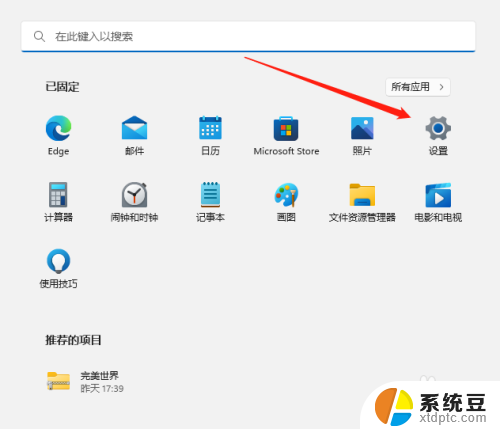
2.打开设置后,找到时间和语言然后在右侧点击语言和区域
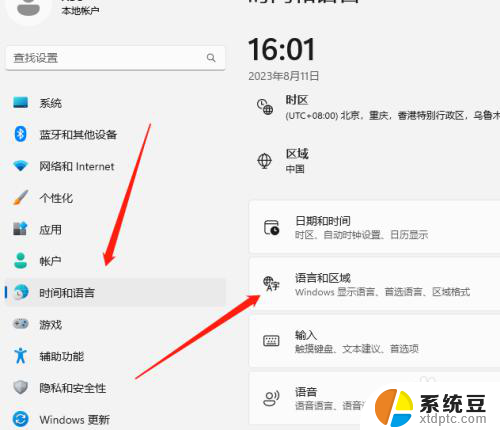
3.因为我们这边是中文系统所以需要添加语言点击进入
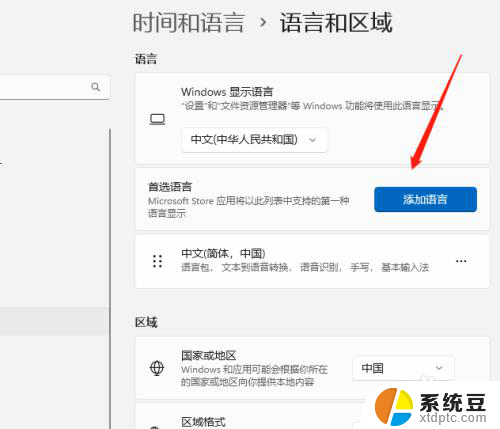
4.在语言搜索美国选择English再点击下一步
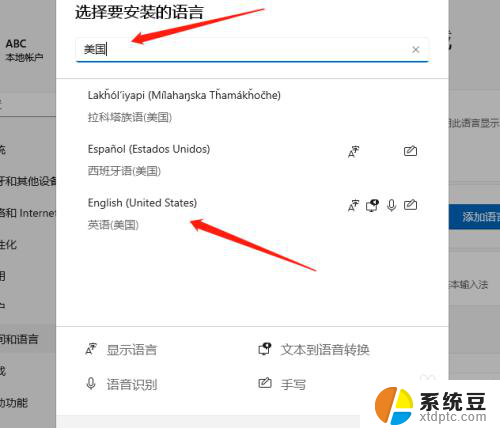
5.在这里我们需要将设置为我的Windows 显示语言打勾再点击安装
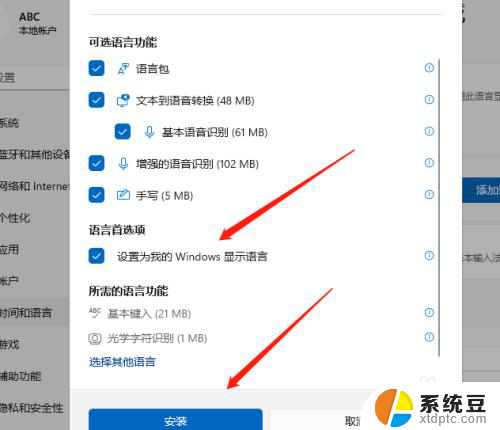
6.最后安装完后点击注销,但是注销完显示不完整可以将电脑重启一下即可。
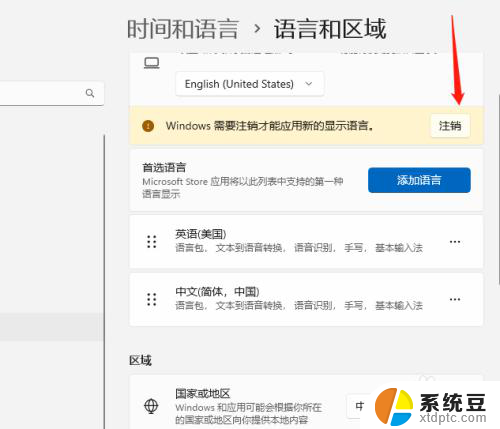
以上就是如何换成英文win11系统的全部内容,有遇到这种情况的用户可以按照小编的方法来进行解决,希望能够帮助到大家。
如何换成英文win11系统 Win11系统语言设置英文教程相关教程
- win11怎么换英文 Win11中文系统如何改成英文系统
- 16p win11中文改英文 Win11中文系统切换英文系统教程
- win11设置变成英文怎么办 win11英文版转换中文版教程
- win11切换系统语言在哪里 Win11怎么设置系统语言
- win11系统怎么设置语言 Win11语言设置教程
- win11如何设置系统语言 win11怎么设置界面语言
- win11电脑如何设置中文 win11中文系统设置教程
- 联想win11安全设置变英文 win11安全中心变成英文解决方法
- win11怎么设置英文输入法 Windows 11如何添加英文输入法
- win11系统系统闪退 Win11设置界面闪退修复教程
- win11如何设置视频为桌面壁纸 视频动态壁纸设置教程
- win11的电影和电视怎么播放 Windows11如何在开始菜单中找到电脑和电视
- 如何关闭win11新开的桌面 Win11任务栏新建桌面按钮怎么用
- 怎么将手机投影到win11笔记本电脑上 手机如何连接投屏电脑
- win11文件很久之前 临时文件误删怎么恢复
- win11打印屏幕 怎么关闭 笔记本屏幕怎么关闭
win11系统教程推荐
- 1 如何关闭win11新开的桌面 Win11任务栏新建桌面按钮怎么用
- 2 怎么将手机投影到win11笔记本电脑上 手机如何连接投屏电脑
- 3 win11打印屏幕 怎么关闭 笔记本屏幕怎么关闭
- 4 关掉win11的通知 Win11系统通知关闭步骤
- 5 win11切换系统语言在哪里 Win11怎么设置系统语言
- 6 win11怎么设置不锁屏不休眠 Win11电脑设置不休眠
- 7 win11桌面添加天气 Win10/11电脑锁屏界面天气怎么显示
- 8 win11关机快捷键如何使用 Win11键盘快捷键关机操作步骤
- 9 win11您没有权限访问\\ Win11显示无权访问文档怎么解决
- 10 win11怎么固定右键更多选项 Win11右键菜单如何自定义设置更多选项